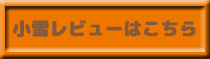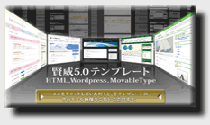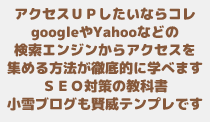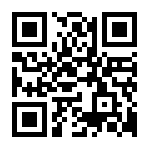ワードプレス始めました その2 インストール編
MTかWPか迷った末、WordPress(ワードプレス)に決定し。
決めたまではいいけど、さてはて・・?
何をしたらいいのかしらと即効止まってみました。.gif)
そこで
インストール手順など調べようと思いながら
検索して出てくる記事読んでも「だから?」と、理解できないんですよね
そこで、つい
「今ワードプレスやってみようと思ってんだけど、思っただけで止まってる・・・」
とアフィリエイト仲間にスカイプでぼやいてみたら。
「え?だってXサーバー借りているなら自動でインストールしてくれるよ?」と
シレッツと言われて。 なんだそれ!!!!
即効Xサーバーのコントロールパネルに飛んでみました。 ↓
そんな事書いてあったかな・・・・・
と思って管理画面をよく見てみたら
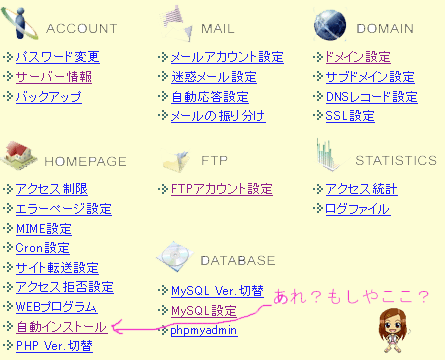
普段興味無いから一切気づかなかったわ・・・と、クリックして先に進んでみると
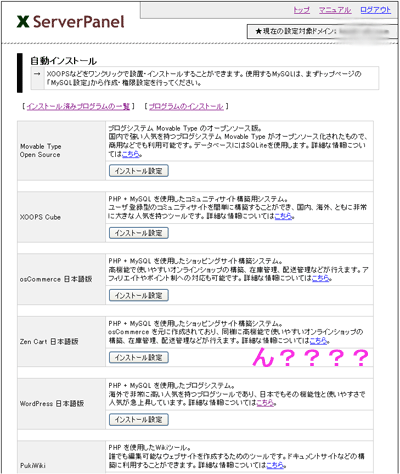
もしやコレの事?
ほんとだ・・・ワンクリックでとか書いてある><
何を今まで迷子ぶってたんだろう・・・
これがホントの「やってみないとわかんない」って部分ですよね。
やろうと決めたからわかった事で、「いつかやりたいな・・」ってだけだと
ここまでたどり着く前に「難しそうだしな・・」でやらないで終わっちゃうトコ。
はい。ここからそのMySQLってトコの設定を説明通りにして
運を祈りながら「インストール」ボタン押してみたら。
即数秒でインストール完了しちゃいました。
WPインストール完了! 「ようこそワードプレスへ!」とか表示されて
「記事投稿!」 「ブログのタイトル」など入力画面になって出来上がりです。
さあ・・・ここまでは楽勝だったけど。問題はここから。
だって、そのままのテンプレートだと、可愛くないし、デザイン使いにくいし
色々変えたいけど上手くできるかな・・・
ワードプレスを今回小雪はXサーバーにインストールでしたが。
ハッスルサーバーでの方にはこんな無料レポートも出ていますので。
【ひまわり。】1歩先を行くWordPress(ワードプレス)でサイト量産も超簡単!
ブログ削除ももう怖くない!
この1冊あればWordPress(ワードプレス)使えるようになります。ハッスルサーバー編
画像付きで詳しく一から説明してくれているので
わかりやすいです^^ お役立てください♪
カスタマイズ編はまた次回♪
タグ:ワードプレス作成手順